Ako zmeniť preferovaný typ siete pomocou nástroja Tasker
Tipy A Triky Pre Android / / August 05, 2021
V tejto príručke vám ukážeme, ako zmeniť preferovaný typ siete pomocou nástroja Tasker. Táto aplikácia je pravdepodobne jedným z najbohatších nástrojov pre vaše zariadenia s Androidom. Obsahuje nepreberné množstvo možností, ktoré automatizujú takmer všetky dôležité funkcie vašich smartphonov. Aby však bolo možné väčšinu úloh efektívne vykonať, vyžadoval prístup k systémovému oddielu alias root. Aplikácia však v poslednej dobe prešla niekoľkými zmenami a teraz umožňuje vykonávanie mnohých rôznych úloh na úrovni systému, a to aj bez nutnosti rootovania zariadenia.
A v tejto príručke budeme využívať jednu z týchto úloh. Dnes vám ukážeme, ako zmeniť preferovaný typ siete pomocou nástroja Tasker. Aby sme koncovému používateľovi uľahčili prácu, uvedieme tiež zoznam krokov na prenos tejto úlohy priamo na samotný panel Rýchle nastavenia. Ale predtým si skúsme porozumieť, čo sa presne deje na pozadí a ako je Tasker schopný vykonávať tieto úlohy bez rootovania.

Obsah
- 1 Povolenia požadované pre túto úlohu
- 2 Nevyhnutné predpoklady pre túto úlohu
-
3 Ako zmeniť typ siete pomocou nástroja Tasker
- 3.1 KROK 1: Udelenie potrebných povolení Taskerovi
- 3.2 KROK 2: Zmena typu siete pomocou nástroja Tasker
- 4 Záverečné poznámky
Povolenia požadované pre túto úlohu
Ako sme teda schopní vytvárať a vykonávať úlohy na základnej úrovni bez rootovania? To všetko umožňuje Android Debug Bridge alebo ľudovejšie známe ako ADB. Pomocou niekoľkých príkazov ADB by sme boli schopní zmeniť typ siete priamo z Taskeru bez potreby administrátorských práv. V tomto ohľade bude prvý príkaz WRITE_SECURE_SETTINGS. To dáva každej aplikácii požadované povolenie na čítanie alebo zápis zabezpečených nastavení systému.
Toto povolenie nie je sprístupnené žiadnej aplikácii tretej strany vrátane aplikácie Tasker. Vykonáme teda príkaz ADB popri názve balíka Taskera, aby sme mu udelili povolenie na čítanie a zápis. Potom budeme používať povolenie ADB WiFi. Toto povolenie vytvorí vo vašom zariadení otvorený sieťový port, do ktorého bude mať prístup aplikácia tretej strany. Pravda je, že tento port je teraz prístupný pre všetky aplikácie tretích strán a neobmedzuje sa iba na Tasker. Môže sa to ukázať ako riskantné.

Nezabúdajte teda, že pri každom vykonaní tohto povolenia ADB WiFi sa na vašom zariadení zobrazí výzva Povoliť ladenie USB. Ak ste to isté vyžadovali ručne, potom je to dobré a dobré. Na druhej strane, ak sa objaví naraz, potom otvorený port využíva nejaká aplikácia tretej strany, a preto by ste mali toto spojenie okamžite odmietnuť. Toto sú dve povolenia, ktoré budeme používať na zmenu vášho preferovaného typu siete pomocou nástroja Tasker. Postupujte ďalej.
Nevyhnutné predpoklady pre túto úlohu
- Najdôležitejšie je prevziať a nainštalovať Nástroje platformy Android SDK na vašom PC. Toto nám poskytne potrebné binárne súbory ADB.
- Ďalej povoľte Ladenie USB na vašom zariadení. Bude to potrebné, aby vaše zariadenie dokázalo rozpoznať príkazy ADB vykonané z počítača. Ak ju chcete povoliť, prejdite do časti Nastavenia> Informácie o telefóne> Sedemkrát klepnite na Číslo zostavenia> Vráťte sa do ponuky Nastavenia> Systém> Pokročilé> Možnosti pre vývojárov> Povoliť ladenie USB.

To je všetko. Teraz môžete pomocou programu Tasker pokračovať v krokoch potrebných na zmenu preferovaného typu siete.
Ako zmeniť typ siete pomocou nástroja Tasker
Ďalej uvedené pokyny budú rozdelené do dvoch rôznych častí. V prvej z nich udelíme Taskerovi oprávnenie na zápis a nastavenie WiFI. Zatiaľ čo druhá polovica pojednáva o krokoch na vytvorenie úlohy sieťového prepínača prostredníctvom aplikácie a jej použitia.
KROK 1: Udelenie potrebných povolení Taskerovi
- Najskôr si stiahnite a nainštalujte Aplikácia Tasker na vašom zariadení.
- Potom pripojte zariadenie k počítaču pomocou kábla USB.
- Prejdite do priečinka platform-tools, do panela s adresou zadajte CMD a stlačte kláves Enter. Spustí sa príkazový riadok.

- Vykonajte nasledujúci príkaz a ak získate alfanumerický kód, znamená to, že zariadenie bolo úspešne pripojené k režimu ADB:
zariadenia adb
- Teraz zadajte nasledujúci príkaz, čím udelíte Taskerovi oprávnenie Write Secure Settings.
adb shell pm grant net.dinglisch.android.taskerm android.permission. WRITE_SECURE_SETTINGS
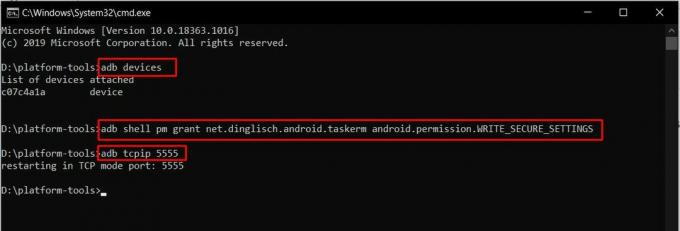
- Ďalej udeľte povolenie WiFi ADB pomocou nasledujúceho príkazu:
adb tcpip 5555
- Na svojom prístroji môžete dostať príkaz Authirizze ADB, klepnite na Povoliť. Ak je to vaše vlastné zariadenie, môžete tiež zvoliť Vždy povoliť z tohto počítača.
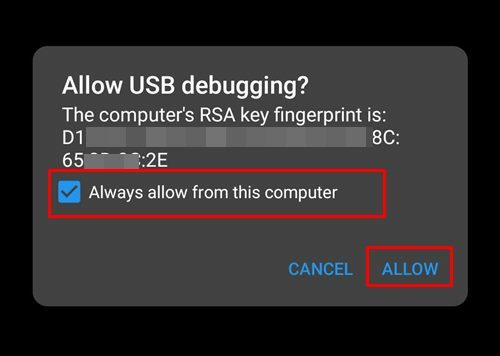
- Po dokončení môžete teraz zariadenie odpojiť od počítača.
KROK 2: Zmena typu siete pomocou nástroja Tasker
- Spustite vo svojom zariadení aplikáciu Tasker a prejdite na stránke Zrieknutie sa zodpovednosti a rýchly prehľad.
- Prejdite do časti Úloha a klepnite na žlté tlačidlo + umiestnené vpravo dole.
- Pomenujte túto úlohu a potvrďte ju klepnutím na značku. Pre túto príručku sme ju pomenovali 4G.
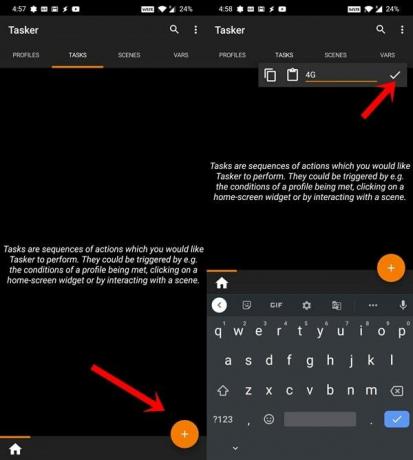
- Ďalej klepnite na ikonu plus a v kategórii akcií vyberte položku Sieť. V ponuke Čistá akcia klepnite na Typ mobilnej siete.
- Potom prejdite do rozbaľovacej ponuky Typ a vyberte 4G.
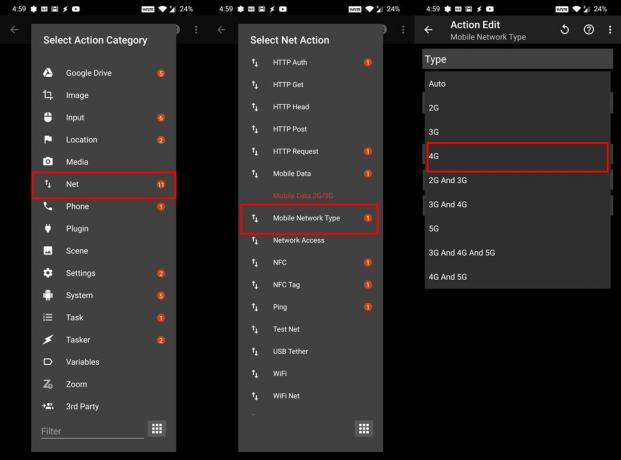
- Rovnakým spôsobom by ste mohli vytvoriť aj úlohu 2G / 3G. Vytvorte novú úlohu, pomenujte ju 2G / 3G a v ponuke Čistá akcia vyberte typ mobilnej siete. Potom mu z ponuky Typ priraďte 2G A 3G.
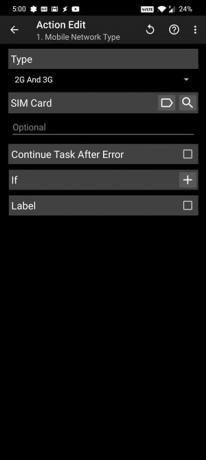
- Teraz ste teda vytvorili dve rôzne úlohy, jednu pre prepnutie na 4G a druhú pre prepnutie na 2G / 3G.
- Teraz v hlavnej ponuke Úlohy klepnite na ikonu pretečenia vpravo hore. Vyberte Predvoľby.
- Prejdite do sekcie Akcie. V rámci úloh rýchleho nastavenia bude prvý priradený k Toggle. Zvyšné dva však budú prázdne (zrušené).
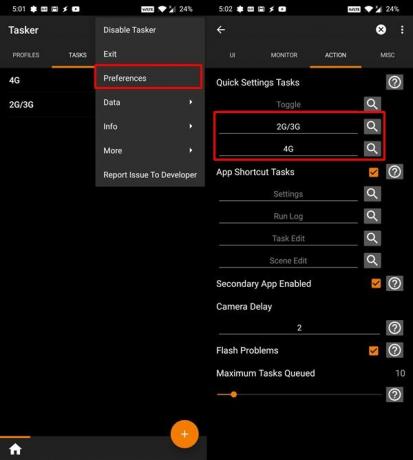
- Takže na ne klepnite a úlohy 2G / 3G a 4G priraďte k obidvom nepriradeným poliam rýchleho nastavenia.
- Teraz potiahnite panel oznámení zhora a klepnutím na ikonu ceruzky upravte prepínač Rýchle nastavenia.
- Teraz uvidíte dva prepínače Unset Tasker, ich pretiahnutie a presunutie do oblasti Rýchle nastavenia. Hneď ako tak urobíte, uvidíte ich premenované na pôvodné názvy úloh (2G / 3G a 4G).
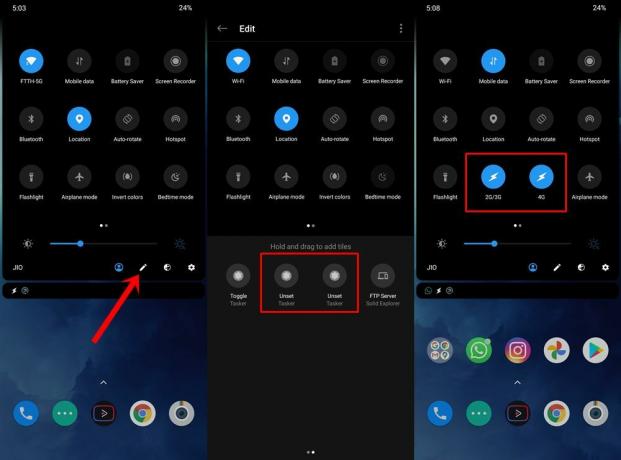
- V predvolenom nastavení sa môžu obe tieto možnosti zvýrazniť. ale to neznamená, že boli povolené. Ak ich chcete povoliť, budete musieť klepnúť na uvedený prepínač.
Záverečné poznámky
To je všetko. Týmto uzatvárame príručku na zmenu preferovaného typu siete pomocou nástroja Tasker. Kroky sa na prvý pohľad môžu javiť ako odstrašujúce, ale úsilie určite stojí za to. Z tohto dôvodu nám dajte vedieť, aké máte názory na túto úlohu vytvorené pomocou aplikácie Tasker. Na záver tu sú niektoré rovnako pôsobivé Tipy a triky pre iPhone, Tipy a triky pre PCa Tipy a triky pre Android že by ste sa tiež mali pozrieť.



